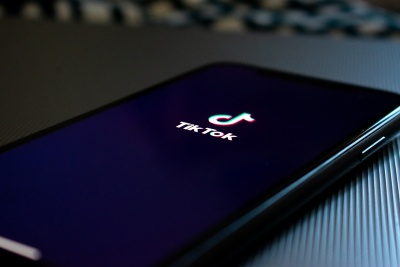TikTok on praegu üks populaarsemaid rakendusi ja see kasvab pidevalt. Saate selle kaudu suhelda miljonite inimestega ja vaadata nende videoid. Sellel hiiglaslikul platvormil on videote arv samuti sadades miljonites.

Saate hõlpsalt alla laadida oma TikToki videoid, aga ka videoid teistelt inimestelt. Kui soovite teada, kuidas salvestada TikToki videot oma telefoni kaamerarulli, olete õiges kohas.
Lugege edasi ja õppige mitme TikToki videote salvestamise meetodite, sealhulgas loomuliku salvestamise funktsiooni kohta.
Native TikToki rakenduse salvestamise funktsioon
TikToki videote salvestamine Camera Rolli on lihtne spetsiaalse ametliku Google Play poe või Apple App Store'i rakendustega. Kasutage rakenduse allalaadimiseks või uusimale versioonile värskendamiseks kindlasti linke.
Pärast konto registreerimist saate TikToki salvestada, jagada ja salvestada (nii nimetatakse TikToki videoid). TikToki rakendusel on teie videote allalaadimiseks omavalik, kuid mõnikord ei võimalda see teiste tehtud videoid salvestada. Me käsitleme seda varsti, kuid siin on juhised TikToki videote kaamerarulli allalaadimiseks:
- Käivitage TikTok oma Android- või iOS-i nutitelefonis või tahvelarvutis.
- Kui soovite alla laadida teiste tehtud video, leidke see otsinguriba abil ja esitage see. Kui soovite oma video hankida, külastage oma profiililehte ja esitage video.
- Järgmisena puudutage ekraani paremas alanurgas ikooni Jaga (nool).
- Seejärel valige Salvesta video (allalaadimise ikoon).
- Kui allalaadimine on lõppenud, pääsete oma seadmes olevale kaamerarulli (galerii) videole juurde. Leiate selle oma kaamerarullis loodud TikToki albumi nime alt.
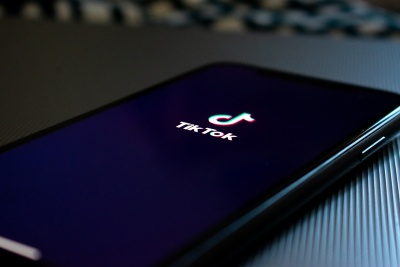
Videote salvestamine, mida ei saa alla laadida
See ei ole loogiline. Kuidas laadida TikTokist videot alla, kui selle postitanud kasutaja piiras kõiki allalaadimisi? On olemas lahendus ja selle tegemiseks on järgmised sammud.
- Käivitage oma seadmes TikTok.
- Otsige üles video, mille soovite kaamerarulli salvestada.
- Valige Jaga nagu varem.
- Valige suvandi Salvesta video paremal pool Jaga GIF-ina.
- TikTok teisendab video GIF-iks. Oodake, kuni telefon salvestab GIF-i.
- Juurdepääs kaamerarullis TikToki albumi GIF-ile.
Nüüdseks teate ilmselt, et TikTokil on kõigi TikTokide jaoks ajapiirang (15 sekundit). Kuna videofailid pole nii suured, saab TikTok need hõlpsalt GIF-ideks teisendada.
Alternatiivid ja TikToki videote salvestamine arvutisse
Valdav enamus TikToki kasutajatest kasutab TikTokile juurdepääsuks iPhone'i või Androidi telefone. Parim viis videote kaamerarulli salvestamiseks on otse TikToki kaudu, ilma väliseid rakendusi või veebisaite kasutamata.
Paljud App Store'i ja Play Store'i rakendused pakuvad tasuta videosalvestust või allalaadimist. Kui peate mõnda neist kasutama, hankige see, millel on parimad arvustused ja palju kasutajate tagasisidet. Samuti on olemas veebisait musicallydown.com, mida saate kasutada TikToki videote arvutisse allalaadimiseks.
Lihtsalt kopeerige ja kleepige soovitud video link veebisaidi vastavale väljale ja klõpsake nuppu Laadi alla. Samuti saate TikToki vesimärgi alles jätta või eemaldada. Kõigil TikToki videotel on kasutajakaitseks vesimärgid.
Kui soovite TikToki videoid kaamerarullist arvutisse üle kanda, saate seda teha vabalt kaabelühenduse ja seadme algtarkvara kaudu.

Nautige oma uut TikToki videokogu
Kui olete TikTokis, teate, et TikTok on meemide, laulude ja lahedate tantsuliigutuste koht. TikTok võimaldab teil selle sisu hõlpsalt teistega jagada, kuid mõnikord soovite salvestada meeldejäävaid hetki just teie jaoks.
Meie teile näidatud näpunäidete põhjal ei tohiks see enam probleem olla. Mis on teie lemmikvideotüüp TikTokis? Andke meile teada allpool olevas kommentaaride jaotises. Samuti saate meile rääkida oma lemmikutest TikTokeritest, mõjutajatest, tantsijatest, lauljatest jne.